아이폰 16이 출시되면서 많은 Android 유저들이 " Android 에서 아이폰 16으로 데이터를 옮길 수 있을까?"라고 궁금해하실텐데요. 대답은 그렇습니다! iPhone 16은 고급 A18 칩, 멋진 ProMotion 디스플레이, 새로운 카메라 시스템, 길어진 배터리, 강화된 보안 등 여러 가지 새로운 기능을 도입하여 Android 에서 전환하는 사용자에게 인기 있는 선택이 되었습니다. 이 기사에서는 Move to iOS , 클라우드 서비스 및 기타 실용적인 도구를 사용하여 Android 에서 iPhone 16으로 데이터를 전송하는 방법을 배우는 데 도움이 되는 다양한 방법을 다룰 것입니다.
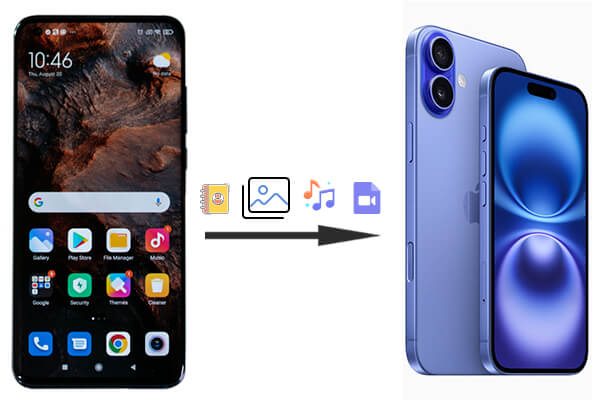
Android 에서 iPhone 16으로 어떻게 전송하나요? 이를 수행하는 가장 쉬운 방법 중 하나는 Coolmuster Mobile Transfer 사용하는 것입니다. 이는 포괄적이고 사용하기 쉽고 효율적인 데이터 전송 도구입니다. 이 전화 전송 소프트웨어를 사용 하면 데이터를 덮어쓰지 않고도 휴대폰 간에 파일을 원활하게 전송할 수 있습니다.
Coolmuster Mobile Transfer 무엇을 도와줄 수 있나요?
다음은 삼성에서 iPhone으로 데이터를 전송하는 방법의 예입니다.
01 이 Android -to-iPhone 소프트웨어를 컴퓨터에 다운로드하여 설치하십시오.
02 USB 케이블을 사용하여 삼성 휴대폰과 iPhone 16을 모두 컴퓨터에 연결합니다. 삼성 휴대폰에서 USB 디버깅을 허용하고 iPhone 16에서 "신뢰"를 탭하세요.

03 연결이 완료되면 iPhone 16이 대상으로, Samsung이 소스로 설정되어 있는지 확인하세요. 그렇지 않은 경우 "뒤집기"를 클릭하여 전환하세요.

04 이제 전송하려는 데이터 유형을 선택하세요. 선택 후 "복사 시작"을 클릭하고 프로세스가 완료될 때까지 기다립니다.

영상 가이드
Apple의 공식 Move to iOS 앱은 처음으로 iPhone으로 전환하는 사용자에게 인기 있는 선택입니다. 이 앱을 사용하면 iPhone 설정 프로세스 중에 데이터를 무선으로 전송할 수 있습니다. Android 기능에서 데이터를 이동하기 위해 iOS 설정 도우미를 사용하여 새 iPhone 16을 설정할 때 이 도구를 사용하는 것이 중요합니다. 다음은 Android 에서 iPhone으로 데이터를 전송하는 단계입니다.
1단계. Android 휴대폰에서 Move to iOS 앱을 다운로드하여 설치합니다.
2단계. iPhone 16을 켜고 설정 프로세스를 시작합니다.
3단계. '앱 및 데이터' 화면이 나타나면 ' Android 에서 데이터 이동'을 선택하세요.
4단계. Android 에서 Move to iOS 앱을 열고 화면의 지시를 따릅니다.
5단계. iPhone 16에 표시된 코드를 입력하세요.

6단계. 전송하려는 데이터 유형을 선택하고 프로세스를 시작합니다.
지원되는 데이터 유형: 연락처, 메시지, 캘린더, Google 계정, 카메라 롤, WhatsApp, 접근성, 설정
참고: 데이터를 전송하기 전에 iPhone 16을 설정한 경우 이 방법을 계속 사용하려면 iPhone에서 콘텐츠를 삭제 해야 합니다.
Google 드라이브와 같은 클라우드 서비스는 운영 체제에 관계없이 장치 간에 데이터를 전송하는 편리한 방법을 제공합니다. 데이터를 클라우드에 업로드하면 쉽게 액세스하고 iPhone으로 전송할 수 있습니다. 그러나 이러한 클라우드 스토리지 서비스의 여유 공간은 제한되어 있습니다. 예를 들어 Google 드라이브는 15GB의 여유 공간을 제공하며 이를 초과하는 경우 비용을 지불해야 합니다.
Google 드라이브를 사용하여 Android 에서 iPhone 16으로 데이터를 이동하는 방법은 무엇입니까?
1단계. Android 기기에서 Google 드라이브를 열고 "+" 아이콘을 클릭한 다음 "업로드"를 선택하여 Android 데이터를 Google 드라이브에 백업합니다 .

2단계. 백업이 완료되면 iPhone 16에서 동일한 Google 계정에 로그인합니다.
3단계. 필요한 파일(사진, 문서 등)을 Google 드라이브에서 iPhone으로 직접 다운로드합니다.
지원되는 데이터 유형: 사진, 비디오, 문서
컴퓨터를 사용하는 것은 Android 에서 iPhone 16으로 데이터를 전송하는 전통적인 방법입니다. 이 방법을 사용하면 수동 작업이 더 많이 필요하지만 전송하는 파일을 더 효과적으로 제어할 수 있습니다. 작업 방법은 다음과 같습니다.
1단계. USB를 통해 Android 휴대폰을 컴퓨터에 연결합니다.

2단계. Android 기기에서 컴퓨터로 전송하려는 파일을 복사합니다.
3단계. iPhone 16을 연결하고 iTunes(또는 macOS Catalina 이상의 경우 Finder)를 엽니다.
4단계. 파일을 iPhone 16으로 드래그 앤 드롭하거나 복사하세요.
지원되는 데이터 유형: 사진, 비디오, 음악
SHAREit은 사용자가 케이블, Wi-Fi 또는 모바일 데이터 없이 장치 간에 데이터를 전송할 수 있는 인기 있는 파일 공유 앱입니다. 또한 iOS 와 Android 도 지원합니다.
SHAREit을 사용하여 Android 에서 iPhone 16으로 어떻게 전송하나요?
1단계. Android 와 iPhone 16 모두에 SHAREit 앱을 다운로드하여 설치합니다.
Step 2. 두 기기 모두에서 앱을 실행하고 Wi-Fi를 통해 연결하세요.
3단계. Android 휴대폰에서 전송하려는 파일을 선택합니다.
4단계. Android 에서는 "보내기"를 누르고 iPhone 16에서는 "수신"을 누릅니다. 그런 다음 전송이 완료될 때까지 기다립니다.

지원되는 데이터 유형: 사진, 비디오, 음악, 문서
필요와 선호도에 따라 Android 에서 iPhone 16으로 데이터를 전송하는 5가지 효과적인 방법이 있습니다. Coolmuster Mobile Transfer 포괄적인 솔루션을 제공하는 반면 Move to iOS 는 설정 중 간단한 옵션입니다. 이미 Google Drive와 같은 클라우드 서비스를 사용하고 있거나 SHAREit을 통한 무선 전송을 선호하는 경우 선택의 폭이 넓습니다. 가능한 한 원활하게 전환할 수 있도록 상황에 가장 적합한 것을 선택하십시오. 물론, 모든 것을 고려해 볼 때 작동이 쉽고, 전송이 효율적이며, 다양한 모드가 있기 때문에 Coolmuster Mobile Transfer 권장합니다.
관련 기사:
검증된 7가지 방법으로 Android 에서 iPhone 16으로 사진을 전송하는 방법
Android /iPhone에서 새로운 iPhone 16으로 메시지를 전송하는 방법은 무엇입니까?